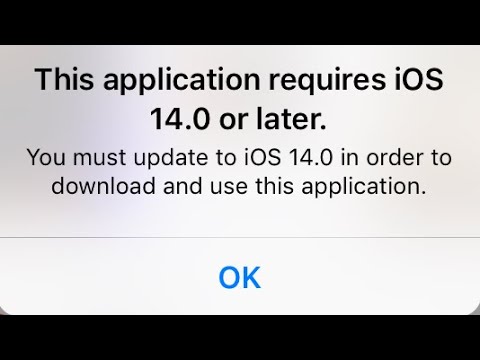Denna wikiHow lär dig hur du ändrar beskrivningen av en Facebook -grupp med en webbläsare.
Steg
Metod 1 av 2: Redigering på gruppsidan

Steg 1. Öppna Facebook i din webbläsare
Skriv www.facebook.com i webbläsarens adressfält och tryck på ↵ Enter på tangentbordet. Facebook öppnar upp för ditt nyhetsflöde.
Om du inte automatiskt är inloggad på Facebook i din webbläsare anger du din e -postadress eller ditt telefonnummer och ditt lösenord för att logga in

Steg 2. Klicka på fältet Sök
Detta ligger i den blå menyraden högst upp i webbläsarfönstret.

Steg 3. Sök efter gruppen du vill redigera
Du kommer att se matchande resultat på en rullgardinslista när du skriver namnet på din grupp.

Steg 4. Klicka på gruppnamnet från söklistan
Detta öppnar gruppens hemsida.
Om du inte kan se gruppen du letar efter i listrutan klickar du på förstoringsglasikonen. Den visar dig hela listan över alla sökresultat

Steg 5. Rulla ner och klicka på Redigera bredvid "BESKRIVNING
"Du kommer att se gruppbeskrivningen till höger på skärmen under" MEDLEMMAR "och" FÖRESLAGNA MEDLEMMAR. "Med knappen Redigera kan du ändra gruppbeskrivningen på gruppens hemsida utan att redigera annan gruppinformation.
- Om det för närvarande inte finns någon gruppbeskrivning på sidan ser du Lägg till en beskrivning istället för Redigera.
- Du kan bara ändra gruppbeskrivningen om du hanterar gruppen som administratör. Du kommer inte att se knappen Redigera om du inte har administratörsbehörighet i en grupp.

Steg 6. Klicka och redigera textfältet
Du kan ändra den aktuella gruppbeskrivningen eller ta bort den och skriva en ny från början.

Steg 7. Klicka på Spara
Det sparar dina ändringar i gruppbeskrivningen.
Metod 2 av 2: Redigera från menyn Grupper

Steg 1. Öppna Facebook i din webbläsare
Skriv www.facebook.com i webbläsarens adressfält och tryck på ↵ Enter på tangentbordet. Facebook öppnar upp för ditt nyhetsflöde.
Om du inte automatiskt loggar in på Facebook i din webbläsare anger du din e -postadress eller ditt telefonnummer och ditt lösenord för att logga in

Steg 2. Klicka på Grupper på navigeringsmenyn till vänster
Den här knappen finns under "UTFORSKA" i navigeringsmenyn till vänster i ditt nyhetsflöde.
Om du inte ser grupper på menyn klickar du på Se allt… längst ner i EXPLORE -sektionen.

Steg 3. Klicka på fliken Grupper
Menyn Grupper öppnas först för din Upptäck flik. Klicka på Grupper fliken under Facebook "f" -logotypen i det övre vänstra hörnet av ditt webbläsarfönster. Detta öppnar en lista över alla grupper du för närvarande är medlem i, inklusive grupper som du hanterar som administratör.

Steg 4. Klicka på kugghjulsikonen bredvid gruppen du vill redigera
Under Grupper du hanterar rubrik, leta reda på gruppen du vill redigera beskrivningen för och klicka på kugghjulsikonen för att se dina alternativ som hanterande administratör.
Du kan bara ändra gruppbeskrivningen om du hanterar gruppen som administratör. Vanliga medlemmar kan inte redigera gruppinformation

Steg 5. Klicka på Redigera gruppinställningar
Detta öppnar sidan Gruppinformation och låter dig redigera gruppnamn, ikon, typ, Beskrivning, Taggar och Plats bland andra alternativ.

Steg 6. Klicka och redigera textfältet bredvid "Beskrivning
Du kan ändra den aktuella gruppbeskrivningen eller ta bort den och skriva en ny från början.
Steg 7. Rulla ner och klicka på Spara
Denna knapp finns längst ner på gruppinformationssidan. Du kommer att se ett meddelande som säger "Dina ändringar har sparats" högst upp i webbläsarfönstret.